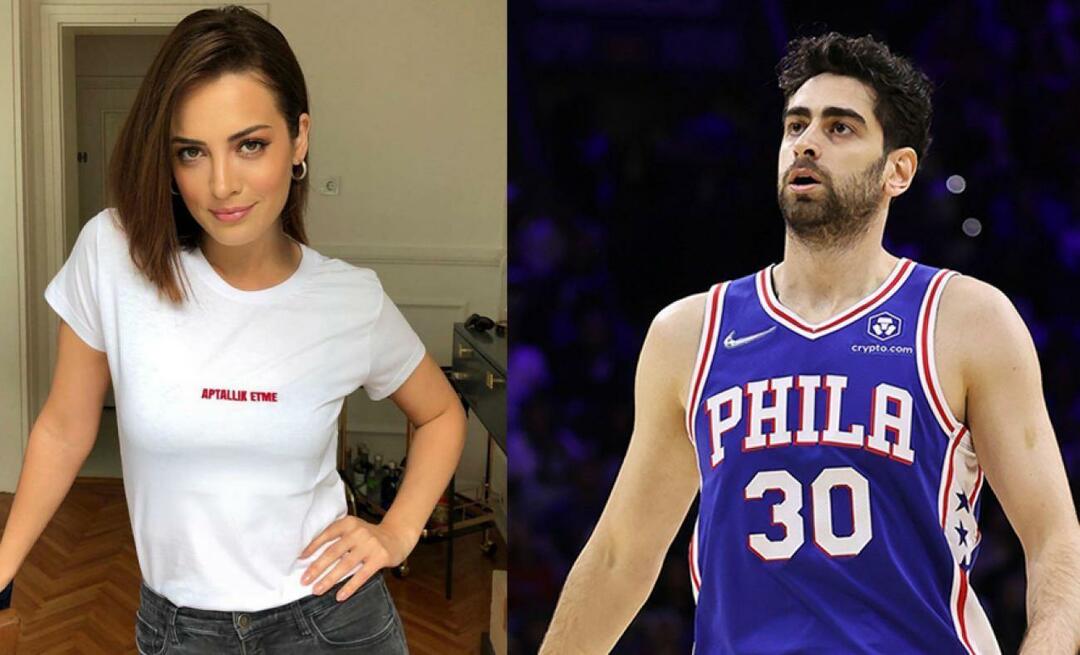Adobe Lightroom 2 anmeldelse
Fotografering Anmeldelser / / March 17, 2020
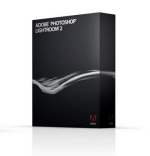 Jeg kiggede igennem nogle fotografier, jeg for nylig havde taget, og troede, at hele weekendens fotograferingsværdi var en buste. Jeg blev ret faldet ud. Jeg åbnede min favorit applikation, Adobe Lightroom at kigge rundt. Jeg begyndte at udvikle nogle af skuddene og fandt, at jeg havde meget flere brugere, som jeg oprindeligt havde troet! Denne situation fik mig til at tænke på hvor meget jeg kærlighed Lightroom. Så jeg regnede med, at jeg ville skrive et par artikler om Lightroom, der gennemgik nogle af mine yndlingsfunktioner.
Jeg kiggede igennem nogle fotografier, jeg for nylig havde taget, og troede, at hele weekendens fotograferingsværdi var en buste. Jeg blev ret faldet ud. Jeg åbnede min favorit applikation, Adobe Lightroom at kigge rundt. Jeg begyndte at udvikle nogle af skuddene og fandt, at jeg havde meget flere brugere, som jeg oprindeligt havde troet! Denne situation fik mig til at tænke på hvor meget jeg kærlighed Lightroom. Så jeg regnede med, at jeg ville skrive et par artikler om Lightroom, der gennemgik nogle af mine yndlingsfunktioner.
Til at begynde med, lad mig forklare, hvad Adobe Lightroom er, og hvad det ikke er så godt, hvem det er til, og til hvem det ikke er.
Hvad kan jeg bruge Adobe Lightroom til?
Kort sagt er Lightroom et værktøj til forvaltning, fotoudvikling og output til software. Hvad betyder alt det? For at gøre det enkelt har Lightroom fem forskellige moduler hver med en bestemt bestemt funktion:
Bibliotek
Udvikle
Slideshow
Print
Web
Først er biblioteksmodulet
Biblioteksmodulet er det sted, hvor du katalogiserer alle dine fotos og grupperer dem i mapper og samlinger for nem filhåndtering. Dette modul er også, hvor du administrerer alle keywording og metadata til dine fotos / biblioteker. Hvad er nøgleord?
Nøgleord giver dig mulighed for at tagge hvert af dine fotos med relevante ord for at beskrive, hvad billedet handler om, hvem der var i det, og hvor og hvorfor taget. Disse oplysninger bliver vigtige, når din fotosamling begynder at vokse, og du er nødt til at finde det ene billede, der havde et badehåndklæde i det, men du kan ikke huske hvornår eller hvor du tog det. Med nøgleord kan du søge efter det hurtigt og nemt at finde den sjældne perle i sandet (så at sige.) Denne proces er især nyttig for fagfolk, der har brug for at organisere alle deres forskellige samlinger af fotoseanser.
Metadata handler om kamera- og filindstillinger, der er gemt i hver billedfil. De fleste af disse data er skrevet på hvert foto af dit kamera, og det kaldes EXIF-data. Det inkluderer filnavnet, titlen, optager tid / dato, placering og kameraindstillinger som eksponering, brændvidde, ISO, flashtilstand og kameramærke og model <pyh>. Andre metadata, du senere tilføjer til billedet, kaldes IPTC-data. Disse data inkluderer typisk billedtekst, skaber / fotografering, nøgleord osv.
Disse data gemmes på hvert foto og kan søges og sorteres ved hjælp af værktøjer såsom <Gæt hvad> Adobe Lightroom !! Lightroom giver dig mulighed for nemt at håndtere og manipulere alle former for metadata, der gør jobforvaltningen til en leg. Nedenfor vises nogle af de data, der er gemt i hver fil.
Bemærk: Det er meget afskrækket at rodet med alle EXIF-data, som dit kamera skriver til fotos.
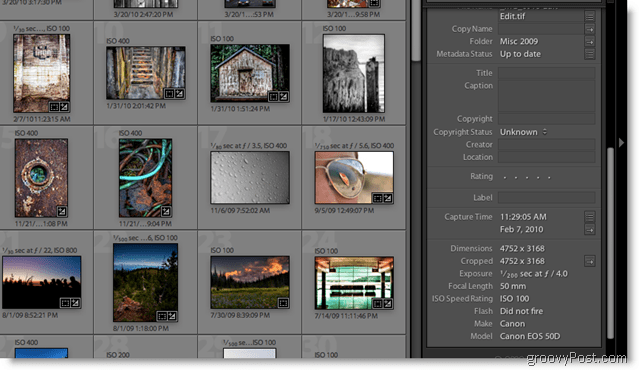
Dernæst er Udviklingsmodulet
Udviklingsmodulet handler om at ændre udseendet og fornemmelsen af fotografiet. Hvis du ser på højre side af skærmbilledet nedenfor, ser du en overflod af glider for at ændre eksponeringen, lysstyrke, kontrast og en hel række andre variabler for at finjustere dit billede og få den nøjagtige farve og se dig ud vil have. Venstre side har et eksempelvindue og en liste med forudindstillinger samt historien om ændringerne til billedet. Forudindstillinger er en groovy funktion i Lightroom.
Presets er en gruppe af forudbestemte billedindstillinger, der automatisk anvendes med et enkelt klik. Med disse kan du øjeblikkeligt ændre dit billede til et gammeldags sepia-tonet billede eller ændre det til et sort / hvidt foto. En dejlig ting ved Lightroom er, at du kan eksportere dine forudindstillinger og dele dem, hvilket er, hvad hundreder af mennesker har gjort og postede dem her for at dele. Du kan endda gemme alle de ændringer, du har foretaget for et billede som en forudindstilling, og senere anvende alle disse ændringer på andre billeder. Ja. Meget faktisk groovy!
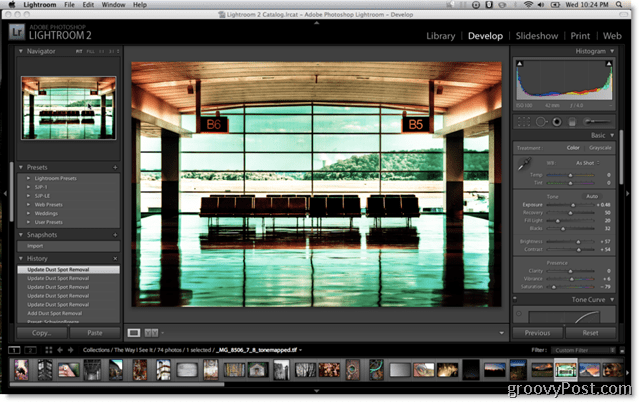
Næste op er Slideshow-modulet
Lightroom-slideshow-modulet er stort set bare det, det lyder som. Du kan lave et øjeblikkeligt lysbilledshow på skærmen fra din computer med dine fotografier. Indstillingerne kører dybt, så du kan konfigurere baggrundsfarve, hastighed, overgange, musik, titler og andre layoutindstillinger. Når du har truffet dine valg, skal du bare trykke på play og se showet.
Udskrivmodulet er næste
Med Lightroom kan du virkelig styre, hvordan og hvad du skal udskrive. Du kan oprette kontakt / gitterark, der har alle mulige layoutindstillinger. Dette er meget praktisk at udskrive en masse billeder på en side, ligesom hvordan du muligvis husker dine klasseskolebilleder. Meget praktisk for fagfolk at vise klienter en masse fotos, de kan vælge imellem, men med klassen.
Det sidste modul handler om Internettet
Webmodulet giver dig mulighed for at oprette professionelle, online gallerier, der kan indsendes på et websted. Det er hurtigt og nemt, ligesom det skal være. Når alt kommer til alt er du en fotograf, ikke en webdesigner, ikke?
En teknik, mange fotografer bruger, er at installere et tredjeparts gallerisystem, som min favorit SlideShowPro, og brug derefter Adobe Lightroom til at generere al den rodede HTML-kode til dig. Lufttæt interaktiv laver også nogle glatte gallerisystemer, som du kan bruge i Lightroom, og er en af mine favoritter.
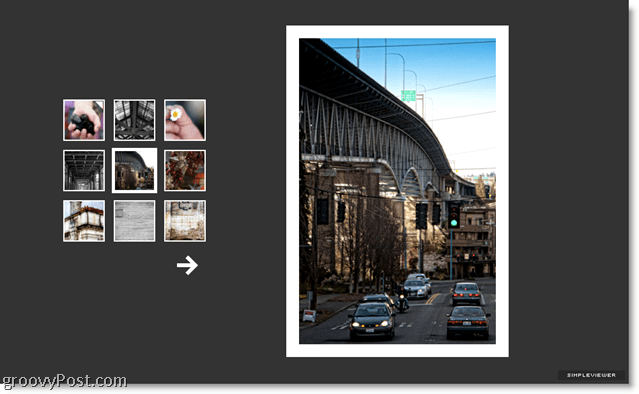
Hvad Adobe Lightroom IKKE er
Så det er hvad Adobe Lightroom er. Hvad er det nu ikke? Først og fremmest er det ikke Adobe Photoshop. Du har ikke næsten niveauet for kontrol over hver pixel, og du kan heller ikke manipulere disse pixels op og ned med Lightroom, som du kan i Photoshop.
Lightroom har heller ikke lag og filtre og masker, som Photoshop gør. Men det har ikke brug for dem. Lightroom er et fotograferingsprogram, ikke et fotomanipuleringsværktøj. Det er fokus på hele arbejdsgangen til fotografering fra at importere billederne til at udsende dem enten på papir eller på nettet. Hvad Lightroom gør, gør det godt. Det er ikke oppustet og belastet med en overflod af gizmos og widgets.
Så hvem skal bruge Lightroom?
Enhver, der ser alvorligt med fotografering, bør bestemt bruge Adobe Lightroom. Der er lige så mange måder, det vil forbedre hver taget fra blot at få frem og korrigere farverne i et billede til fuldstændigt at ændre udseendet på et billede. Hvem skal ikke bruge Lightroom? Mennesker, der kan lide at tage billeder, men ikke ønsker det, eller ikke har tid til virkelig at komme ind på at gøre dem så perfekte, som de kan være. Hvis du ikke er uklar på dine billeder, skal du kigge et andet sted og spare nogle penge. For disse mennesker anbefaler jeg enten Google Picasa (som er gratis) eller iPhoto. Jeg har brugt iPhoto ganske lidt og elsker det til grundlæggende styring og farvekorrektion, og Google Picasa er også let at bruge og fyldt med funktioner til både MAC og Windows.
Så, naturligvis det skulle være tydeligt nu (du så titlen på dette blogindlæg, ikke?) at jeg er en ventilator af Adobe Lightroom, men tag ikke mit ord for det. Gå tag en kopi fra Adobe og prøv det med en gratis 30 dages prøveperiode. Eller hvis du har været på hegnet et stykke tid, men nu er klar til at få fat i en kopi af Lightroom 2 fra Amazon og spar $ 35 vs. Adobes websted, så her går du.
Om forfatteren:
Selvom det sædvanlige hangout til deling af hans fotografering er www.brickmonkey.com, vil du også finde brickmonkey som lejlighedsvis groovyContributor her @ groovyPost.com til fotograferingstips og tricks.